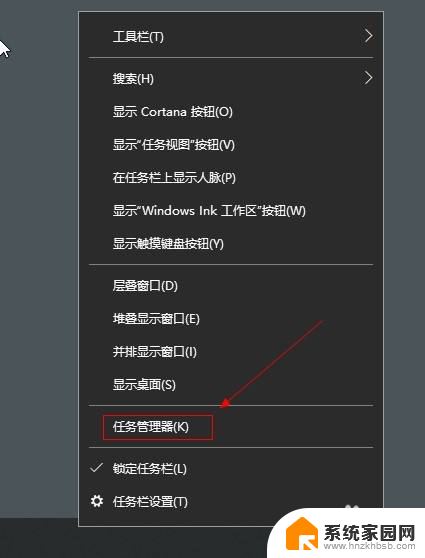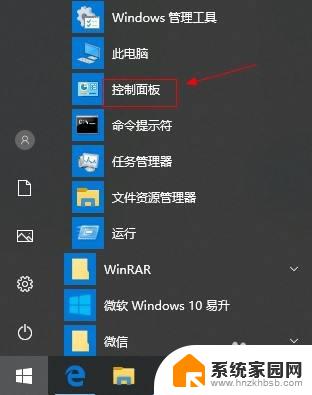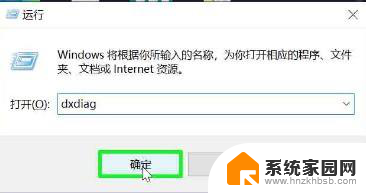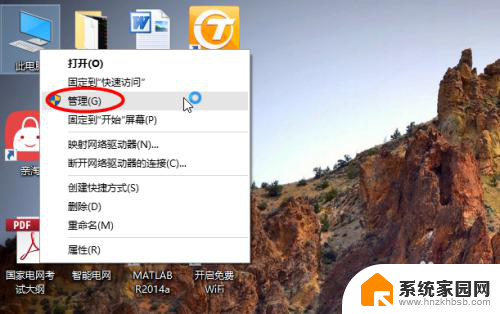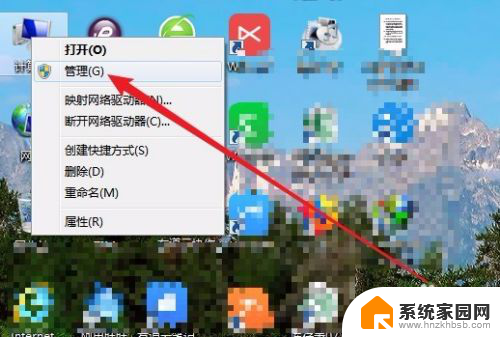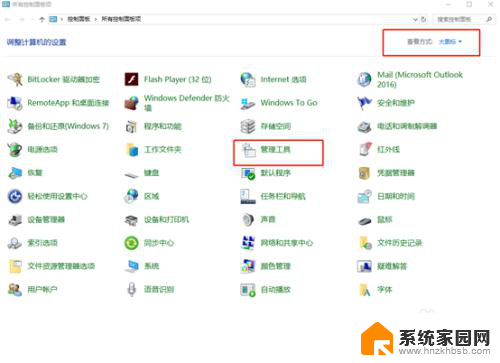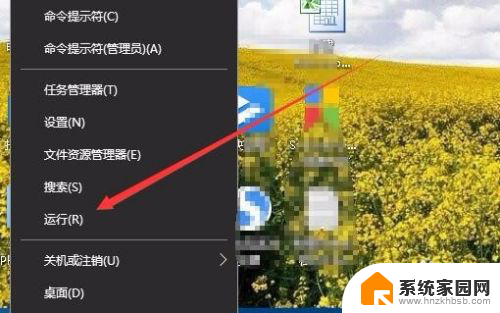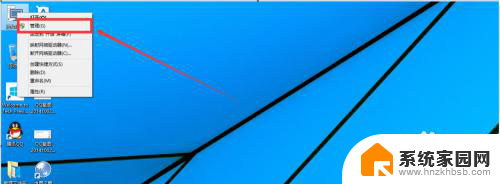怎么查电脑的硬盘大小 Win10电脑硬盘容量怎么查看
更新时间:2024-08-08 17:53:02作者:yang
在使用Windows 10电脑的过程中,有时候我们需要了解电脑硬盘的容量大小,以便更好地管理存储空间,对于一些不太熟悉电脑操作的用户来说,可能不知道如何查看硬盘的大小。不过其实很简单,只需要通过几个简单的步骤就可以轻松查看到电脑硬盘的容量信息。接下来就让我们一起来了解一下如何查看Windows 10电脑硬盘的容量。
具体方法:
1.在Windows10桌面,右键点击任务栏的空白位置。在弹出菜单中选择“任务管理器”菜单项。
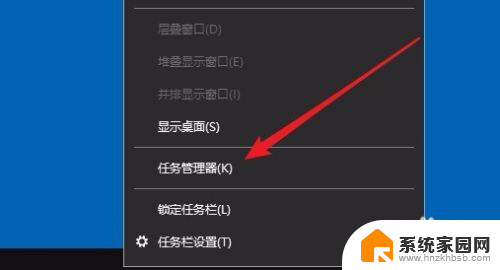
2.接下来就会打开任务管理器的窗口,点击上面的“性能”选项卡。
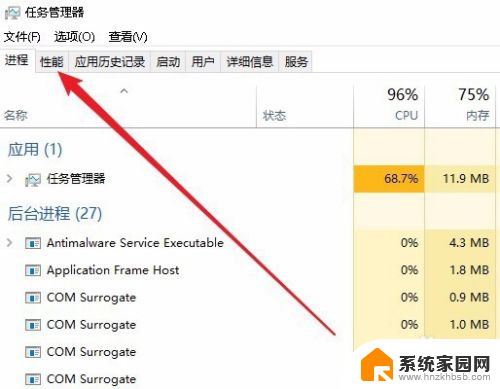
3.在打开的性能窗口中,我们点击下面的“磁盘0”按钮。
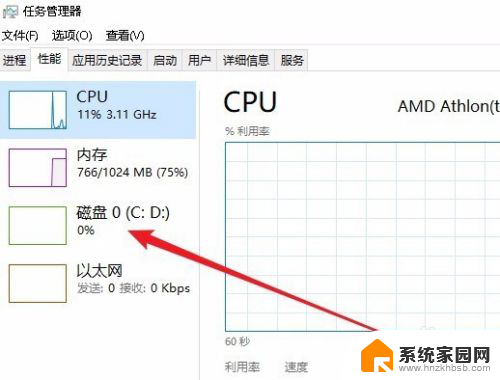
4.在右侧的窗口中就可以查看到容量的大小了。如果你的电脑安装了两个硬盘的话,还会出现一个磁盘1的按钮,点击后就会查看到磁盘1的容量。
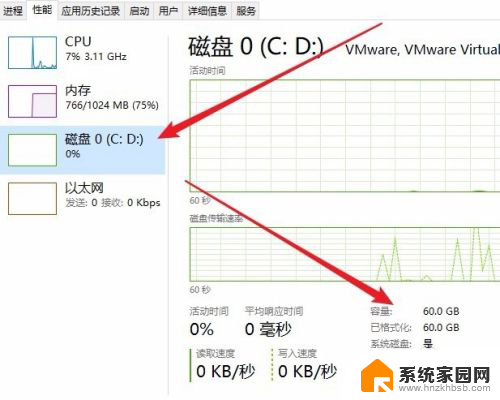
以上就是如何查看电脑硬盘大小的全部内容,如果还有不清楚的用户,可以参考小编的步骤进行操作,希望对大家有所帮助。